linux
pwd
自分が現在いるディレクトリ位置を確認する
# pwd /home/ckenko25
ls -la
lsコマンドに-aを付けると隠しファイルやディレクトリも見れます。
# ls -la ... drwx------ 3 ckenko25 ckenko25 4096 12月 8 2016 .gnome ...
touch
空のファイルを作成します。
# touch ファイル名
ps
プロセスの実行状態を確認します。
# ps aux | grep samba root 4148 0.0 0.0 4060 2276 pts/1 S+ 05:36 0:00 grep samba
kill
プロセスが暴走している場合などの時に使います。
上記のpsコマンドと併用して使います。
上記の例にあるsambaを止める場合は以下のようになります。
# kill 4148
これでも止まらなくて困る場合は以下の方法で消せます。
# kill -9 4148
このコマンドは強制終了になります。
top
全体のプロセス状態を見ます。
ロードアベレージを見たり、重いプロセスを探す時に使ったりします。
# top
qで終了します。
which
コマンドが実際に実行されているパスを探します。
例えばrubyコマンドがどこで実行されているかを調べる場合は以下のようになります。
# which rear /usr/sbin/rear
history
昔使ったコマンドを思い出したり、共有ユーザーを使っている時に他の人のコマンドみたり・・・という時に使います。
# history
du
指定ディレクトリのファイルサイズを確認する時に使います。
# du -sh /media/usb0 363G /media/usb0
scp
サーバーのファイルをローカルに持ってきたり、ローカルのファイルをサーバーに持っていく時に使います。
このコマンドは、/path/to/my/files内のすべてを、他のドロップレット上の/path/on/remote/dropletディレクトリにコピーします。
# scp -r /path/to/my/files root@0.0.0.0:/path/on/remote/droplet
curl
Webからファイルをダウンロードするときwgetを使います。
wgetは、リダイレクトに対応していないので、リダイレクトを使っているサイトの場合には、curlを使います。
オプションをいつも忘れてしまうので、書いておきます。
-Lがリダイレクトに対応、-Oがファイルに保存(指定しないと標準出力です。)
# curl -L -O [URL]
.bash_profile
覚えておくと便利なのが.bash_profileファイルです。
ここに記述した内容がログイン(SSH)時に反映されます。
例えば、llコマンドが無い場合は以下のようにして設定する事ができます。
$ vi ~/.bash_profile # 以下の行を追加する。 alias ll='ls -l'
これで次回ログイン時からllコマンドが使用できます。
すぐに反映したい場合は以下のコマンドを実行します。
$ source ~/.bash_profile
また、PATHを追加しておくと自分が作成したシェルを読み込んでおく事ができます。
export PATH="$HOME/.bin:$PATH"
このように設定すると、~/.bin配下のプログラムへパスが通るようになります。
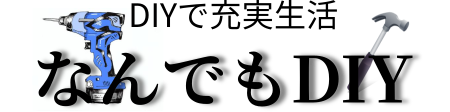






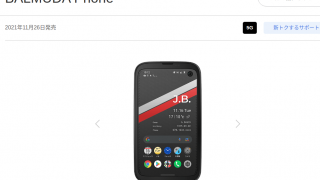









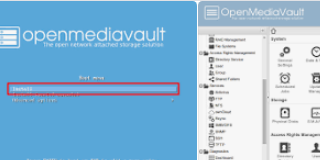





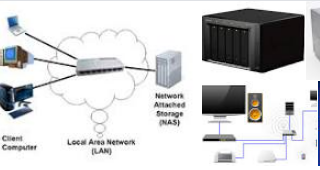


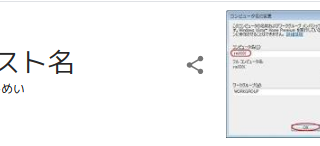

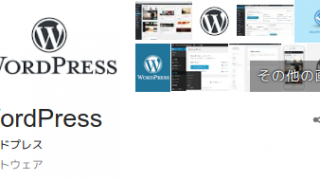


































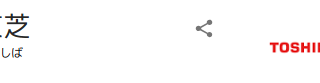
































コメント